So schützen Sie Ihre Nachrichten mit Mail-Programmen wie Thunderbird
Wir zeigen Ihnen, wie Sie Ihre E-Mails vor Geheimdiensten und versierten Schnüfflern schützen und welche Verschlüsselungen es gibt.
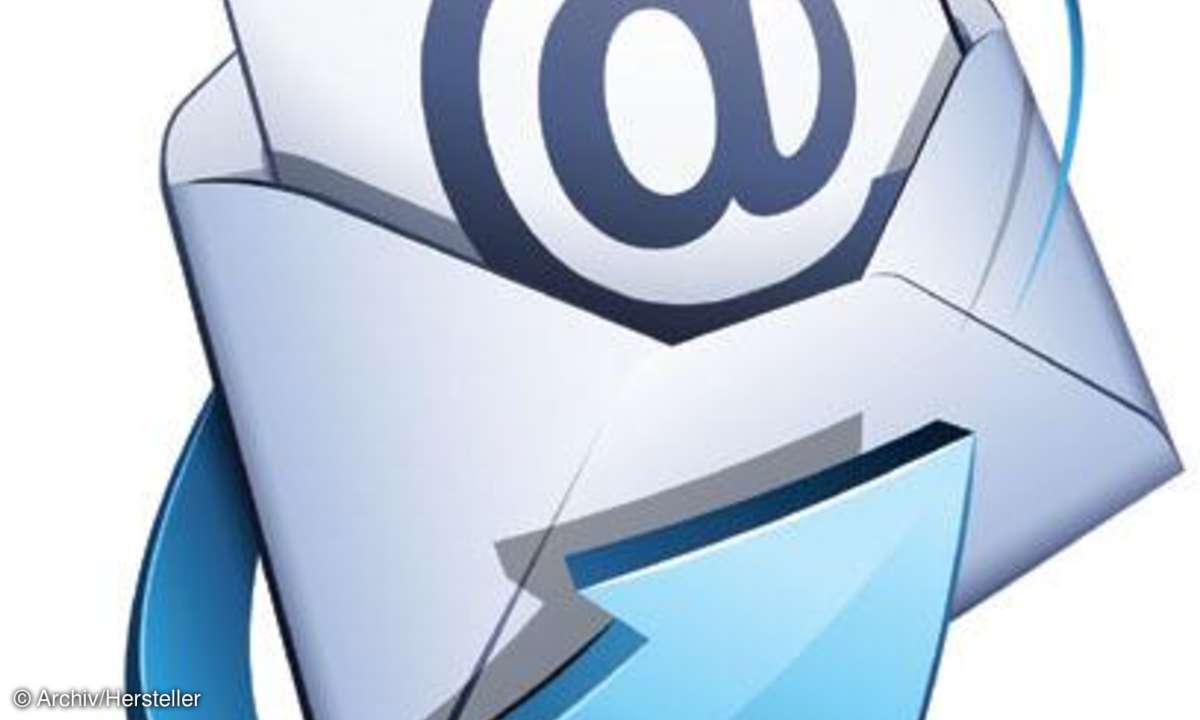
Webmail-Dienste sind beliebt. Die Notwendigkeit eines Mail-Programms wie Outlook, das die Nachrichten herunterlädt, ist nicht mehr zwingend, schließlich bieten GMX, GMail und Co. mehrere GByte an Speicherplatz auf ihren Servern. Das reicht um das Mail-Aufkommen von Monaten bis Jahren auf den Serve...
Webmail-Dienste sind beliebt. Die Notwendigkeit eines Mail-Programms wie Outlook, das die Nachrichten herunterlädt, ist nicht mehr zwingend, schließlich bieten GMX, GMail und Co. mehrere GByte an Speicherplatz auf ihren Servern. Das reicht um das Mail-Aufkommen von Monaten bis Jahren auf den Servern der Anbieter zu lagern. Doch selbst wer seine Webmails nur über eine gesicherte SSL-Verbindung via "https" liest - was wir grundsätzlich empfehlen - ist schutzlos, wenn ein Schnüffler Zugriff auf den Server des Webmail-Providers hat.
Dazu ist kein Datenleck notwendig, denn die im Mai 2013 vom Bundesrat abgesegnete "Reform der Bestandsdatenauskunft" gibt dem deutschen Geheimdienst BND Zugriff auf die Passwörter aller Ihrer E-Mail-Konten - von US-Diensten ganz zu schwiegen! Dagegen hilft nur das lokale Verschlüsseln der Nachricht, bevor man sie versendet. Dies geht am besten mit einem lokal installierten Mail-Programm.
Für unseren Workshop verwenden wir das freie und quelloffene Mail-Programm Mozilla Thunderbird zusammen mit der Verschlüsselungserweiterung Enigmail. Beim ersten Start bietet Ihnen das Programm das Anlegen einer neuen Mail-Adresse an. Wenn Sie bereits ein Mail-Konto besitzen, klicken Sie stattdessen auf "Überspringen und meine existierende Mail-Adresse verwenden". Der Assistent zum Einrichten des Mail-Kontos erscheint, in dem Sie Name, Mail-Adresse und Passwort eintragen. Thunderbird versucht die passenden Konteneinstellungen automatisch zu finden, siehe Bild.
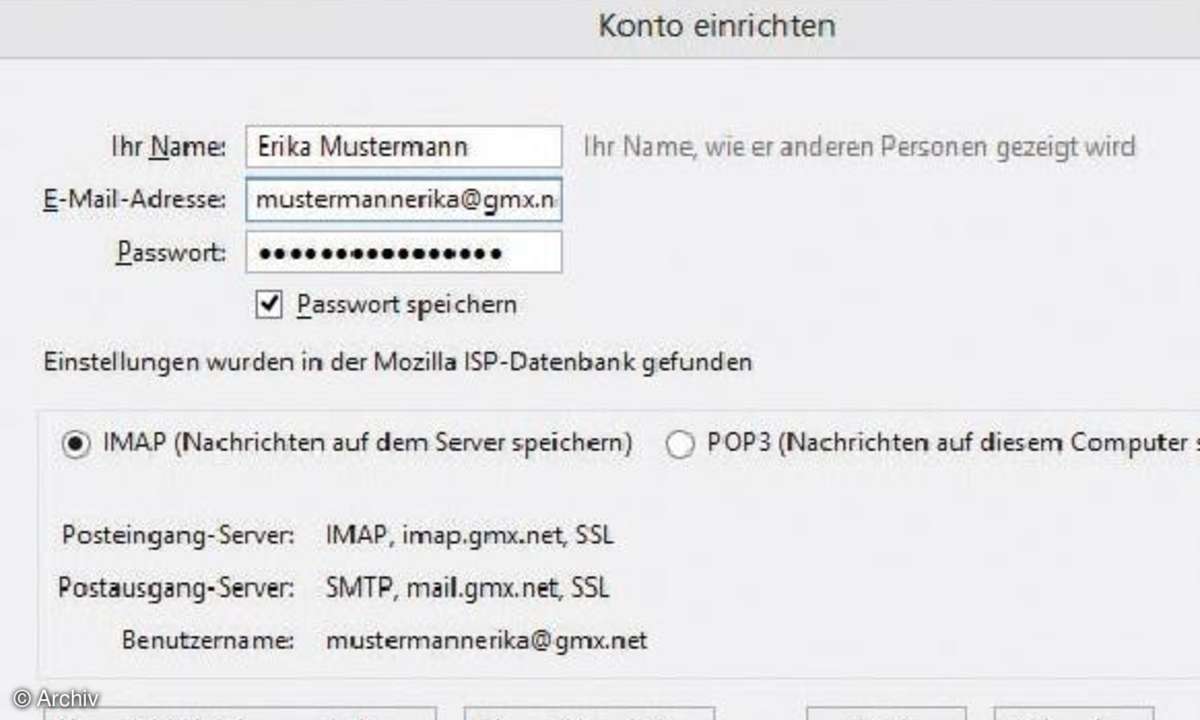
Sofern Ihnen Thunderbird eine Auswahl anbietet, sollten Sie die IMAP- den POP3-Einstellungen vorziehen. Sollte es zu Problemen kommen, klicken Sie auf "Manuell bearbeiten". Suchen Sie dann auf den Hilfsseiten Ihres Mail-Providers nach den korrekten Server-Einstellungen. Unter patshaping.de finden Sie zudem eine Liste bekannter Mail-Server.
Öffentlicher und privater Schlüssel
Zur Mail-Verschlüsselung verwendet man zwei verschiedene, kryptische Zeichenfolgen, die sogenannten Schlüssel. Den "öffentlichen Schlüssel" gibt man weiter, er dient anderen Anwendern dazu, geheime Nachricht an Sie zu verschlüsseln. Diese Mails lassen sich nur mit Ihrem zweiten "privaten Schlüssel" wieder entschlüsseln. Der Vorteil: Selbst wenn ein Angreifer Ihren öffentlichen Schlüssel kennt, kann er die Nachricht nicht entziffern. Klar sollte sein, dass man den privaten Schlüssel unter keinen Umständen herausgeben darf.
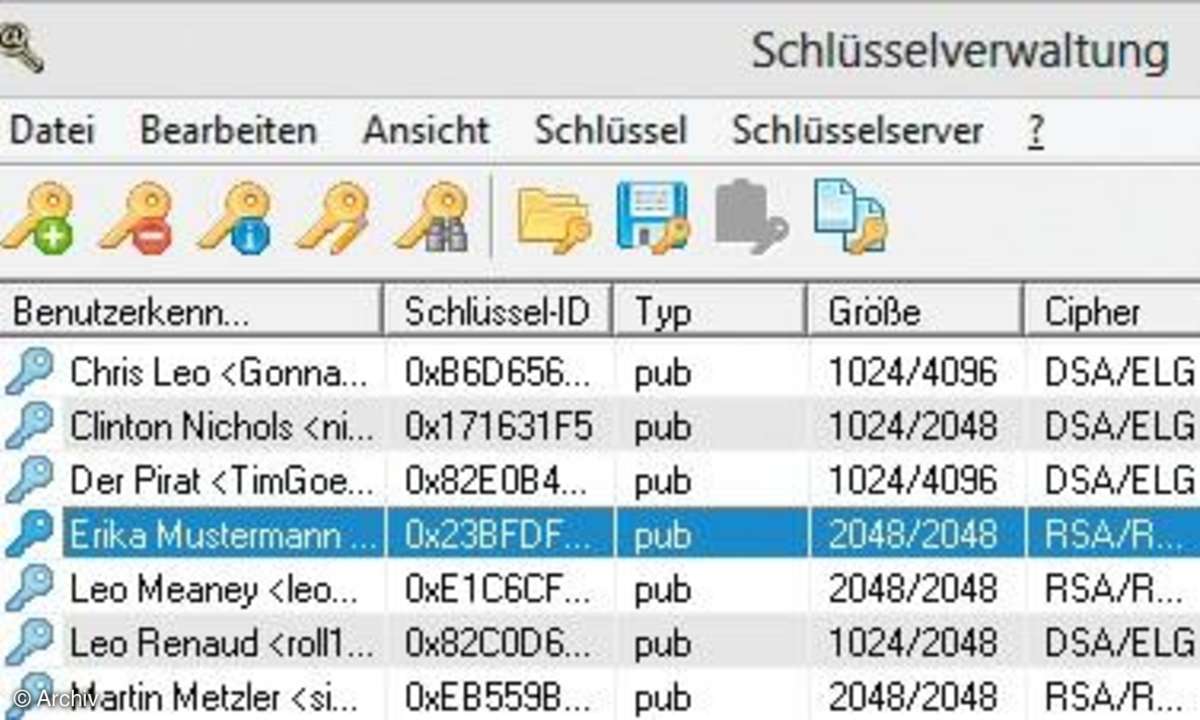
Zum Erzeugen und Verwalten aller Schlüssel installieren Sie GnuPT mit den vorgegebenen Einstellungen. Das "Verzeichnis für Ihre Schlüsselringe" wird dabei im Benutzerverzeichnis angelegt. Anschließend wird automatisch auch die Schlüsselverwaltung WinPT installiert: Ob Sie dabei "1.4.3" oder "1.5.3" auswählen, ist egal. Starten Sie WinTP über das Desktop-Icon, klicken Sie auf das zugehörige Task-Leistensymbol, und wählen Sie die "Schlüsselverwaltung" aus dem Kontextmenü. Beim ersten Start erscheint die Option "GnuPG Schlüsselpaar erzeugen". Geben Sie Name, Mail-Adresse und ein neues sicheres Passwort ein. Anschließend werden Sie zu einem Backup des Schlüsselbundes aufgefordert, etwa auf einen USB-Stick.
E-Mail-Verschlüsselung einrichten
In Thunderbird müssen Sie das Add-on "Enigmail" installieren. Dieses können Sie über Thunderbird herunterladen. Drücken Sie dazu die "Alt"-Taste und das Hauptmenü von Thunderbird erscheint. Unter "Extras" wählen Sie "Add-ons". In das Suchfeld "Alle Add-ons durchsuchen" oben rechts tippen Sie "Enigmail" ein. Nach der Installation des Add-ons starten Sie Thunderbird sofort neu. Im Hauptmenü ("Alt"-Taste drücken) ist der neue Eintrag "OpenPGP" zu finden. Wählen Sie dort den "OpenPGP-Assistent". Der Einfachheit halber übernehmen Sie einfach alle Vorgaben. Schließlich landen Sie im Dialogfenster "Schlüsselauswahl". Der zuvor erzeugte Schlüssel sollte in der Auswahlliste erscheinen. Markieren Sie ihn mit der Maus, und klicken Sie auf "Weiter".
Öffentlichen Schlüssel bekannt machen
Damit der Empfänger ihre geheime Nachricht lesen kann, muss er Ihren öffentlichen Schlüssel kennen, und auch Sie müssen dessen öffentlichen Schlüssel besitzen, um seine Mail in Klartext zu verwandeln. Dieses Problem löst wieder WinPT. Markieren Sie Ihr eigenes Schlüsselpaar in der "Schlüsselverwaltung", und klicken Sie auf das "Speichern"-Symbol in der Menüleiste. Die dadurch gespeicherte Datei mit der Endung ASC ist Ihr öffentlicher Schlüssel. Senden Sie diese Datei (unverschlüsselt) als Mail-Anhang an den Empfänger. Anders herum benötigen Sie auch dessen öffentlichen Schlüssel. Haben Sie die ASC-Datei des Empfängers erhalten, starten Sie WinPT erneut. Klicken Sie auf das "Öffnen"-Symbol und fügen den Schlüssel hinzu.
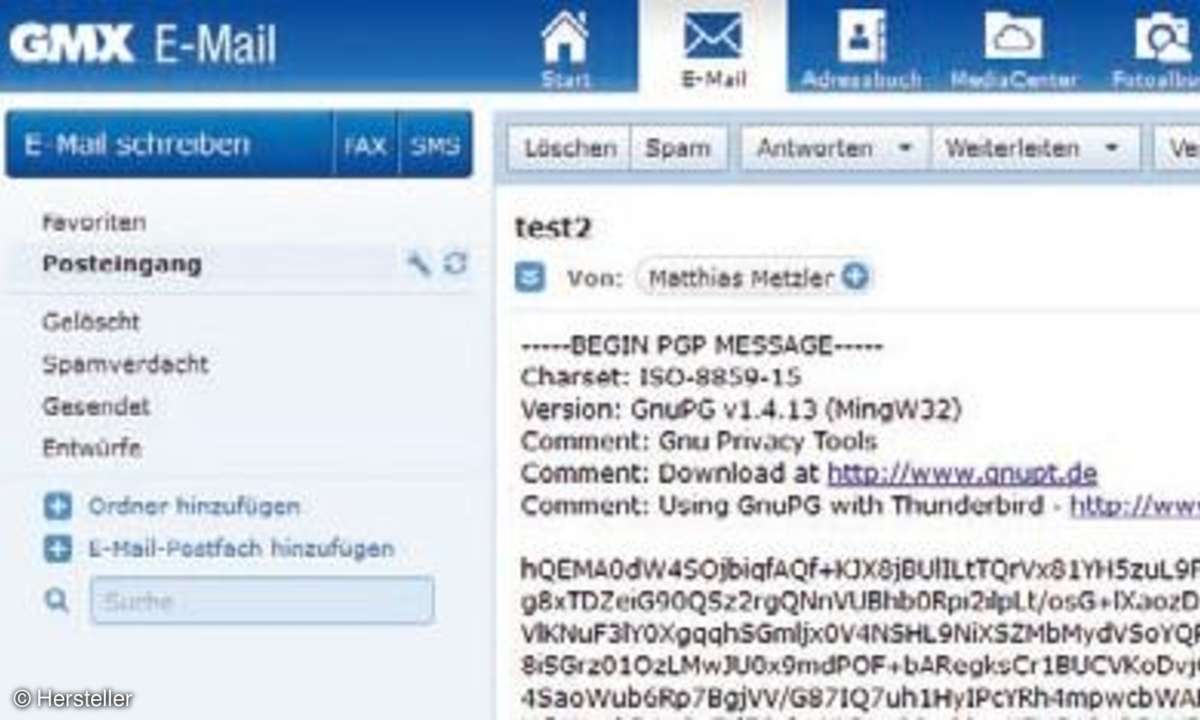
Verschlüsselte Nachrichten senden
Um eine geheime Nachricht zu senden, verfassen Sie in Thunderbird ganz normal eine neue Nachricht, an die sich bei Bedarf auch Dateien anhängen lassen. Im Fenster zum Editieren der Mail finden Sie unten rechts zwei kleine Symbole: Mit dem Stift "unterschreiben" Sie die Nachricht, was allerdings nur sicherstellt, dass die Mail tatsächlich von Ihnen stammt und nicht manipuliert wurde. Erst wenn Sie das Schlüsselsymbol aktivieren, wird der Nachrichtentext vor dem Versenden verschlüsselt. Der Betreff bleibt übrigens immer im Klartext. Thunderbird ordnet die öffentlichen Schlüssel normalerweise allen angegebenen Empfängern automatisch zu. Klappt das nicht, erscheint ein Auswahlfenster. Fehlt hier ein Empfänger, haben Sie dessen Schlüssel noch nicht in WinPT importiert.












